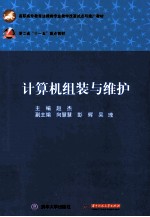
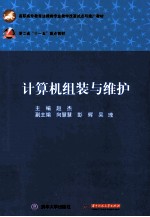
计算机组装与维护PDF电子书下载
- 电子书积分:9 积分如何计算积分?
- 作 者:赵杰主编;向慧慧,彭辉副主编
- 出 版 社:武汉:华中科技大学出版社
- 出版年份:2012
- ISBN:9787560976730
- 页数:191 页
第1章 初识计算机 1
操作情境 1
操作步骤 1
1.1 任务1:计算机基础知识 1
1.1.1 第一台计算机之争 1
1.1.2 电子计算机之父——冯·诺依曼 2
1.1.3 不同操作系统的文件命名规则 3
1.1.4 绝对路径与相对路径 5
1.2 任务2:阅读开机自检屏幕信息 5
1.2.1 什么是开机自检 5
1.2.2 开机自检音的含义 6
1.2.3 开机自检信息的含义 7
1.3 任务3:计算机各种接口的识别 10
1.3.1 什么是多媒体计算机 10
1.3.2 计算机常见接口介绍 11
1.3.3 目前较为少见的接口介绍 15
1.4 任务4:使用DOS初级命令 15
1.4.1 DOS基础知识 15
1.4.2 常用内部命令使用 17
1.5 任务5:常用外部命令使用 21
习题 22
第2章 重装操作系统 23
操作情境 23
操作准备 23
操作步骤 24
2.1 任务1:什么是操作系统和文件系统 25
2.1.1 操作系统概念 25
2.1.2 操作系统的主要功能 25
2.1.3 目前主流操作系统 25
2.1.4文件系统及特点 25
2.2 任务2:如何设置BIOS启动项 27
2.3 任务3:重装Windows XP操作系统 29
2.3.1 Windows XP操作系统对硬件配置的要求 29
2.3.2 Windows XP的安装模式 29
2.3.3 Windows XP安装步骤 30
2.4 任务4:重装Windows 7操作系统 46
习题 55
第3章 安装硬件设备驱动程序 56
操作情境 56
操作准备 56
操作步骤 57
3.1 任务1:识别硬件设备型号 57
3.1.1 什么是驱动程序 57
3.1.2 驱动程序的作用 57
3.1.3 即插即用 58
3.1.4 识别硬件型号 59
3.2 任务2:获取驱动程序的途径 61
3.2.1 驱动程序的界定 61
3.2.2 获取驱动程序 62
3.3 任务3:驱动程序的安装顺序 64
3.4 任务4:安装显卡驱动程序 65
3.4.1 使用设备管理器安装显卡驱动程序 65
3.4.2 使用驱动精灵安装显卡驱动程序 70
3.5 任务5:升级、备份和卸载驱动程序 73
3.5.1 升级驱动程序 73
3.5.2 备份驱动程序 73
3.5.3 卸载驱动程序 75
习题 76
实训练习:打印机驱动安装实训 76
第4章 安装应用程序 79
操作情境 79
操作步骤 79
4.1 任务1:操作系统及应用软件的选择 79
4.1.1 操作系统的选择 79
4.1.2 应用软件的选择 80
4.2 任务2:安装Office 2003 82
4.3 任务3:卸载Office 2003 86
4.4 任务4:更改与创建程序关联 88
4.4.1 更改程序关联 88
4.4.2 创建程序关联 89
习题 90
第5章 操作系统的备份与恢复 91
操作情境 91
操作准备 91
操作步骤 92
5.1 什么是Windows XP的系统还原 92
5.2 什么是Windows 7的系统映像文件 93
5.3 常用备份软件Ghost 93
5.3.1 Ghost支持存储介质 94
5.3.2 Ghost兼容性 94
5.3.3 什么是镜像文件 94
5.4 Ghost浏览器和Gdisk 94
5.5 Ghost的主要功能 95
5.5.1 系统备份 95
5.5.2 系统克隆 96
5.5.3 系统还原 96
5.6 任务1:利用Windows XP系统建立还原点 96
5.6.1 建立还原点 96
5.6.2 利用还原点恢复系统 99
5.7 任务2:为Windows 7建立系统映像 101
5.7.1 建立系统映像 101
5.7.2 利用映像还原系统 104
5.8 任务3:用Ghost备份系统分区(以Windows XP为例) 107
5.9 任务4:用Ghost恢复系统分区(以Windows XP为例) 114
习题 118
第6章 计算机主机装配 119
操作情境 119
操作准备 119
操作步骤 120
6.1 任务1:认识计算机 120
6.2 任务2:安装CPU、散热器、内存 126
6.3 任务3:安装电源、光驱、硬盘 129
6.4 任务4:安装主板 130
6.5 任务5:安装各种接头、线缆 133
6.6 任务6:安装各类板卡及外设 134
6.7 任务7:利用FDISK创建分区 137
6.8 任务8:在Windows中调整分区大小 140
6.9 任务9:利用分区魔术师分区 143
归纳思考 146
拓展练习 146
第7章 BIOS综合设置 150
操作情境 150
操作准备 150
操作步骤 153
7.1 任务1:标准CMOS设定 153
7.2 任务2:高级BIOS功能设定 154
7.3 任务3:高级芯片组特性设定 156
7.4 任务4:综合周边设定 157
7.5 任务5:电源管理设定 158
7.6 任务6:PC健康状态设定 159
7.7 任务7:其他设置 160
归纳思考 161
拓展练习 163
第8章 系统维护 167
操作情境 167
操作准备 167
操作步骤 168
8.1 任务1:Windows系统的安全管理 168
8.1.1 利用360安全卫士进行体检 169
8.1.2 利用360安全卫士查杀木马 170
8.1.3 利用360安全卫士修复漏洞 172
8.2 任务2:Windows XP的系统优化 173
8.2.1 清理插件 173
8.2.2 计算机清理 175
8.2.3 优化加速 178
8.3 任务3:手动优化Windows 7 178
8.3.1 利用“系统配置”加快Windows 7系统开机速度 178
8.3.2 删除系统中多余的字体 182
8.3.3 利用注册表进行优化 184
8.4 任务4:软件优化Windows 7 186
8.4.1 系统优化 186
8.4.2 系统清理 188
习题 191
- 《计算机网络与通信基础》谢雨飞,田启川编著 2019
- 《大学计算机实验指导及习题解答》曹成志,宋长龙 2019
- 《计算机辅助平面设计》吴轶博主编 2019
- 《计算机组成原理解题参考 第7版》张基温 2017
- 《云计算节能与资源调度》彭俊杰主编 2019
- 《Helmholtz方程的步进计算方法研究》李鹏著 2019
- 《计算机组成原理 第2版》任国林 2018
- 《大学计算机信息技术教程 2018版》张福炎 2018
- 《计算机自适应英语语用能力测试系统设计与效度验证 以TEM4词汇与语法题为例》张一鑫著 2019
- 《大学计算机》王观玉,周力军,杨福建主编 2019
- 《大学计算机实验指导及习题解答》曹成志,宋长龙 2019
- 《大学生心理健康与人生发展》王琳责任编辑;(中国)肖宇 2019
- 《大学英语四级考试全真试题 标准模拟 四级》汪开虎主编 2012
- 《大学英语教学的跨文化交际视角研究与创新发展》许丽云,刘枫,尚利明著 2020
- 《复旦大学新闻学院教授学术丛书 新闻实务随想录》刘海贵 2019
- 《大学英语综合教程 1》王佃春,骆敏主编 2015
- 《大学物理简明教程 下 第2版》施卫主编 2020
- 《大学化学实验》李爱勤,侯学会主编 2016
- 《中国十大出版家》王震,贺越明著 1991
- 《近代民营出版机构的英语函授教育 以“商务、中华、开明”函授学校为个案 1915年-1946年版》丁伟 2017
